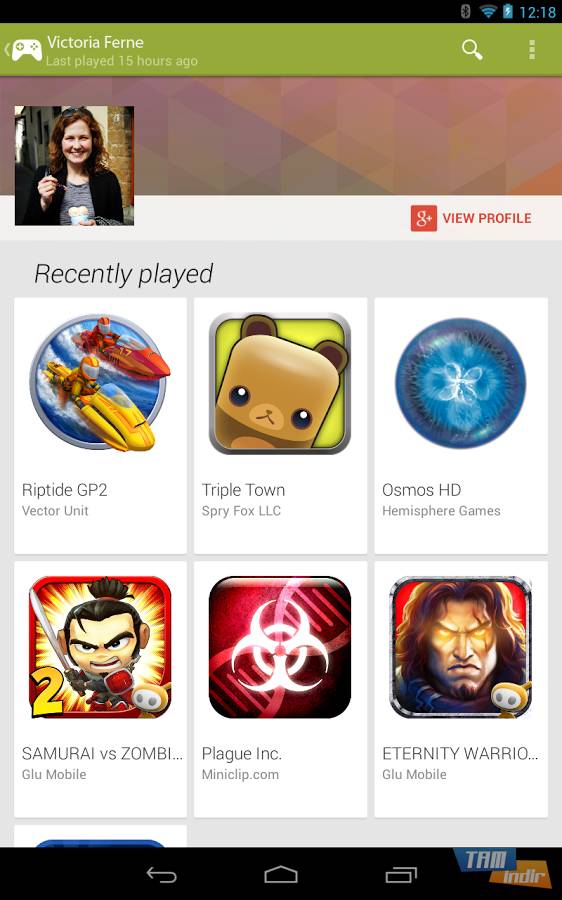دانلود Google Play Games
دانلود Google Play Games,
با دانلود بازی های گوگل پلی می توانید از اجرای بازی های اندروید روی کامپیوتر لذت ببرید. برای همه کاربران ویندوز، بهترین راه برای اجرای بازی های اندروید روی رایانه شخصی تا به حال شبیه سازهای اندروید مانند BlueStacks بود. با ویندوز 11، کاربران اجازه داشتند بازیهای APK اندروید را مستقیماً از فروشگاه دانلود و بازی کنند. Google Play Games یک برنامه رایگان است که به شما امکان میدهد بازیهای موبایلی که توسط Google توسعه داده شده است را روی رایانه بازی کنید.
Google Play Games چیست؟
Google Play Games چیست؟ بیایید ابتدا در مورد آن صحبت کنیم. Google Play Games یک برنامه رایانه شخصی است که به شما امکان می دهد از رایانه دسکتاپ و لپ تاپ ویندوز خود به محبوب ترین بازی های تلفن همراه در سراسر جهان دسترسی داشته باشید، دانلود و بازی کنید.

دانلود Google Chrome
Google Chrome یک مرورگر اینترنتی ساده ، ساده و محبوب است. مرورگر وب Google Chrome را نصب کنید ، سریع و ایمن در اینترنت گشت و گذار کنید. Google Chrome یک مرورگر اینترنتی رایگان و...
یک برنامه رایگان منتشر شده توسط گوگل، که در آن می توانید از بازی های اندرویدی مورد علاقه خود بر روی صفحه نمایش بزرگ کامپیوتر به جای بازی بر روی صفحه نمایش کوچک لذت ببرید، همچنین فرصتی برای بازی راحت با صفحه کلید و ماوس، همگام سازی پیشرفت خود بین دستگاه ها و کسب درآمد امتیاز (امتیازهای Google Play).
ویژگی های برنامه بازی های اندروید در کامپیوتر
برای ذکر ویژگیهای برجسته بازیهای Google Play، که در آن میتوانید بازیهای موبایل مورد علاقه خود را در رایانه کشف کرده و بازی کنید:
انجام بازیهای موبایل در رایانه شخصی: بازیهای اندرویدی که شما را روی صفحه قفل میکنند، در پلتفرم بازی Google برای کاربران رایانه شخصی بهتر و چشم نوازتر هستند.
انجام بازی های موبایل با صفحه کلید و ماوس: با تحرک صفحه کلید و ماوس خود نسبت به سایر بازیکنان برتری پیدا کنید. اکنون در PUBG Mobile دشمنان خود را سریعتر می کشید.
تجربه ای فراگیر از بازی که قبلاً هرگز تجربه نکرده بود: نه تنها بازی های اندروید روی صفحه نمایش بزرگتر اجرا می شوند، بلکه با گرافیک بهینه شده، سرعت بازی شما هرگز کاهش نمی یابد.
در هر زمان و در هر دستگاهی از جایی که کار را متوقف کردید ادامه دهید: با ورود به حساب Google خود، می توانید پیشرفت بازی و کتابخانه بازی خود را در بین دستگاه ها همگام کنید. همگام سازی به چه معناست؟ میتوانید بازی را که با تلفن شروع کردهاید در رایانه خود ادامه دهید و سپس به بازی در تلفن خود ادامه دهید.
همکاری با توسعهدهندگان: گوگل میگوید که در مورد آوردن بازیهای اندروید به رایانه شخصی با سازندگان همکاری میکند. این بدان معناست که بازی ها برای کامپیوتر بهینه شده اند. کنترل های امنیتی نیز در تمامی بازی ها برای محافظت از امنیت دستگاه های کاربران ارائه می شود.
سیستم مورد نیاز بازی های Google Play
برای اینکه «بازیهای Google Play» کار کند، باید رایانه شخصی ویندوزی داشته باشید که حداقل سیستم مورد نیاز زیر را برآورده کند:
- سیستم عامل: ویندوز 10 (نسخه 2004)
- فضای ذخیره سازی: SSD، 20 گیگابایت فضای موجود
- پردازنده: GPU درجه بازی (واحد پردازنده گرافیکی) و 8 هسته CPU منطقی
- حافظه: 8 گیگابایت رم
برای لذت بردن از اجرای بازیهای اندروید روی رایانه شخصی با بازیهای Google Play، باید با یک حساب سرپرست ویندوز وارد شوید و مجازیسازی سختافزار باید روشن باشد.
اجرای بازی های اندروید روی کامپیوتر
- BlueStacks را بر روی کامپیوتر خود دانلود و نصب کنید.
- وارد حساب گوگل خود شوید.
- نام بازی اندرویدی را که میخواهید روی رایانه اجرا کنید را در نوار جستجو تایپ کنید.
- برای نصب بازی اندروید روی نتیجه جستجو کلیک کنید.
- هنگامی که نماد بازی به صفحه اصلی می آید، می توانید با پشتیبانی از صفحه کلید و ماوس شروع به بازی کنید.
دانلود بازی های اندروید روی کامپیوتر به همین سادگی است! بازی های گوگل پلی تنها راه برای اجرای بازی های اندروید در رایانه شخصی نیست. با BlueStacks، شبیه ساز اندروید که می تواند به صورت رایگان برای همه کاربران ویندوز دانلود شود، می توانید بازی هایی را که روی گوشی انجام می دهید از راحتی کامپیوتر خود بازی کنید.
BlueStacks با ارائه راحتی بازی های اندروید با صفحه کلید، شامل بیش از 2 میلیون بازی است. BlueStacks را دانلود کنید تا تمام جزئیات بازی مورد علاقه خود را به جای صفحه نمایش گوشی کوچک روی مانیتور کامپیوتر ببینید، بازی های سنگینی را انجام دهید که دستگاه تلفن همراه شما قادر به انجام آن ها روی یک کامپیوتر معمولی نیست بدون اینکه گیر کند، بدون نگرانی از تمام شدن باتری، بازی کنید. بدون وقفه بازی کنید
اگر از ویندوز 11 استفاده می کنید، یک گزینه دیگر برای نصب بازی های اندروید روی رایانه دارید.
دانلود بازی های اندروید در کامپیوتر
- فروشگاه مایکروسافت را باز کنید. (منو استارت را باز کنید و اگر به نوار وظیفه پین نشده است، Microsoft Store را تایپ کنید.
- Amazon Appstore را در نوار جستجو تایپ کنید. برای ادامه روی Install کلیک کنید.
- ممکن است لازم باشد رایانه خود را مجدداً راه اندازی کنید تا نصب اپ استور آمازون تکمیل شود.
- پس از راه اندازی مجدد رایانه، فروشگاه Appstore آمازون را که به تازگی نصب شده است باز کنید.
- با حساب آمازون خود وارد شوید یا یک حساب کاربری رایگان ایجاد کنید.
- اکنون می توانید بازی های اندروید را در رایانه خود دانلود کنید. می توانید بازی ها را از تب Games در نوار کناری سمت چپ مرور و نصب کنید.
اگر از سیستم عامل ویندوز 11 استفاده نمیکنید، میتوانید برنامههای شبیهساز اندروید مانند بازیهای Google Play، BlueStacks، MemuPlay را انتخاب کنید یا میتوانید بازیهای اندروید را مستقیماً از مرورگر وب خود با پلتفرم بازی اندروید مبتنی بر Cloud Bluestacks X انجام دهید. بله، برای انجام بازی های تلفن همراه روی کامپیوتر نیازی به برنامه ندارید. با ورود به حساب Google خود، می توانید بیش از 200 بازی رایگان را فوراً و بدون انتظار انجام دهید.
Google Play Games مشخصات
- سکو: Windows
- دسته بندی: App
- زبان: انگلیسی
- مجوز: رایگان
- توسعه دهنده: Google
- آخرین به روز رسانی: 22-01-2022
- دانلود: 184